Was könnte passieren, wenn jemand anderes Zugriff auf Ihr Smartphone und die darauf gespeicherten persönlichen Daten erhält? Es hängt alles davon ab, wie sorgfältig diese oder jene Informationen auf dem Smartphone geschützt werden. Jemand könnte in Ihrem Namen Nachrichten senden, andere hinzufügen oder daraus entfernen soziale Netzwerke, und vielleicht sogar Zugang dazu erhalten Bankkonto und Einkäufe tätigen.
Im Laufe der Zeit hat die Technologie mobile Geräte zu einem kleinen Teil von uns gemacht. Genauso wie man beim Kennenlernen einer anderen Person einen Teil von sich preisgibt und versucht, den anderen zu verbergen, wird auch der Wunsch, persönliche Fotos und Informationen auf dem Smartphone vor neugierigen Blicken zu verbergen, immer beliebter.
Vielleicht sind auf deinem Smartphone Fotos, die deine Mama nicht sehen soll, wenn sie plötzlich dein Handy braucht. Möglicherweise haben Sie auf Ihrem Smartphone sehr wichtige Dokumente, die persönliche Informationen oder Anwendungen enthalten, die Ihre Kinder möglicherweise versehentlich einschalten, wenn Sie ihnen erlauben, ihr Lieblingsspiel zu spielen.
Egal aus welchem Grund, es gibt zahlreiche Optionen, die Ihre Daten und das Telefon selbst zuverlässig schützen. Schauen wir uns nun einige davon an und diskutieren die Vor- und Nachteile.
So verstecken Sie Dateien
Die meisten Geräte verfügen nicht über eine spezielle Funktion, die bestimmte Daten verbirgt. Daher müssen Sie in den meisten Fällen spezielle Anwendungen für diese Zwecke installieren. Beginnen wir vielleicht mit dem Grundlegendsten und lernen, wie man die notwendigen Dateien versteckt. Einer von beste Apps File Hide Expert ist für diese Aufgabe geeignet. Das ist völlig kostenloses Produkt, mit dem Sie jede Datei auf Ihrem Gerät ein- und ausblenden können. Um mit der Anwendung zu beginnen, laden Sie sie von Google Play herunter. Nach dem Start erscheint eine Meldung, die Sie über die Liste informiert versteckte Dateien leer Um Dateien auszublenden, klicken Sie auf das Ordnersymbol in der oberen rechten Ecke.
Dies ist eine einfache Dateiverwaltungsanwendung. Wenn Sie den Speicherort der Datei kennen, können Sie sie unabhängig vom Typ ausblenden. Wählen Sie alle Dateien aus, vor denen Sie sich verstecken möchten neugierige Blicke, und kehren Sie dann zum Startbildschirm zurück.
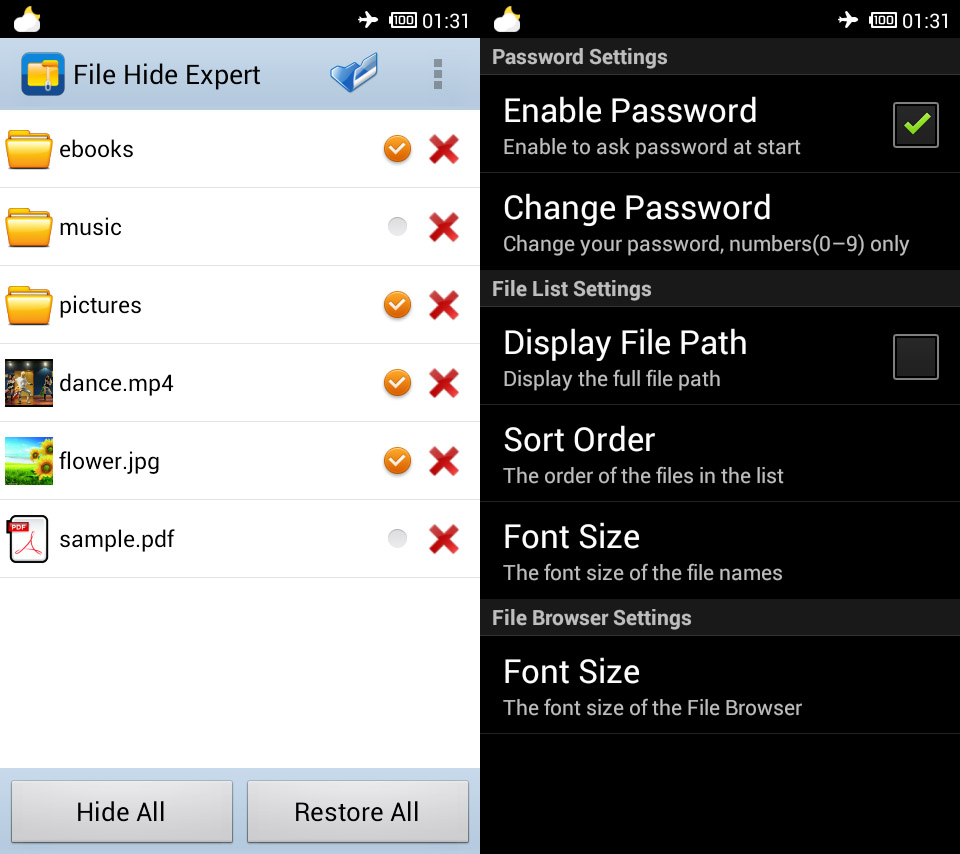
Klicken Sie auf die Menüschaltfläche und dann auf Einstellungen. Die allererste Option besteht darin, das Passwort zu aktivieren. Aktivieren Sie dieses Kontrollkästchen und Sie werden zur Eingabe eines Passworts aufgefordert. Vergessen Sie es nicht, denn Sie müssen es jedes Mal verwenden, wenn Sie File Hide Expert herunterladen. Sie möchten nicht in eine Situation geraten, in der Sie versteckte Dateien nicht wiederherstellen können!
So verstecken Sie Fotos
Beginnen wir mit der Tatsache, dass File Hide Expert die Arbeit mit jedem Dateityp unterstützt, dies jedoch nicht tut beste Option um Fotos auszublenden. Es ist besser, KeepSafe zu verwenden.
KeepSafe erstellt einen digitalen Tresor auf Ihrem Telefon, in dem Sie alle Fotos aufbewahren können, die Sie verstecken möchten. Mit dieser Anwendung müssen Sie einen PIN-Code erstellen, mit dem Sie sich jedes Mal anmelden müssen, wenn Sie Ihre persönlichen Dateien anzeigen möchten. Darüber hinaus besteht die Möglichkeit Sicherung Persönliche Dateien in der Cloud. Auf diese Weise können Sie verlorene Fotos wiederherstellen, wenn Ihr Telefon verloren geht oder kaputt geht.
KeepSafe erfreut sich unter den Anwendungen mit den meisten Möglichkeiten immer größerer Beliebtheit besserer Schutz und Privatsphäre Ihrer persönlichen Dateien. Die aktuelle Version ist völlig kostenlos, aber um Premium-Funktionen freizuschalten, müssen Sie 4,99 $ pro Monat bezahlen. Die Cloud-Backup-Funktion ist kostenlos. Die Premium-Version bietet zusätzliche Funktionen B. eine gefälschte PIN, die Benutzern den Eindruck vermittelt, sie hätten auf Ihre versteckten Dateien zugegriffen.
Es gibt auch eine „Geheimtür“, die KeepSafe als Dienstprogramm-App tarnt, bis Sie Ihren Finger auf das Symbol legen. Eine weitere Premiumfunktion ist das Breach Alert-System, das fehlgeschlagene Zugriffsversuche protokolliert, sodass Sie sehen können, wenn jemand versucht, an Ihre persönlichen Dateien zu gelangen. Neben dem Verstecken von Bildern kann KeepSafe auch als Tresor für sensible Daten wie Passwörter und Ausweise verwendet werden.
Melodie diese Anwendung einfacher geht es nicht. Laden Sie es von Google Play herunter. Als nächstes erscheint eine Einrichtungsanleitung, die Ihnen beim Festlegen des PIN-Codes hilft.
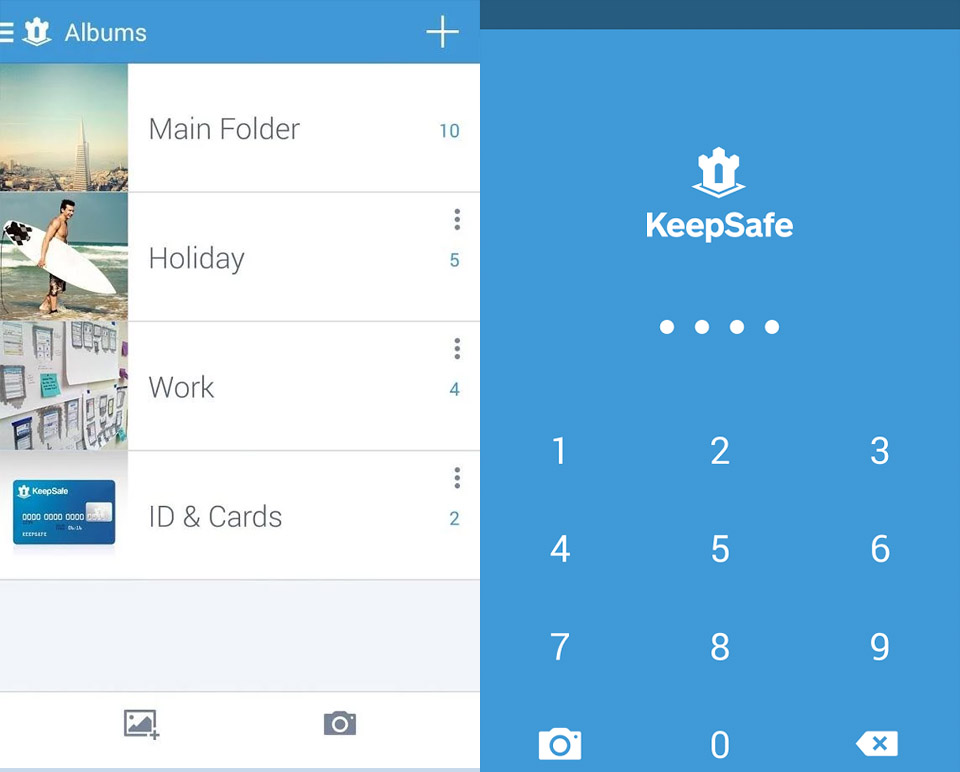
Nachdem Sie den PIN-Code festgelegt haben, können Sie jedes Foto ausblenden. Öffnen Sie dazu den Ordner und klicken Sie unten rechts auf „Bild hinzufügen“.
So verstecken Sie Apps
Jeder ist mit der Tatsache konfrontiert, dass eine Reihe von Anwendungen, die vom Hersteller auf dem Gerät installiert sind, nicht ohne Root entfernt werden können. Es gibt auch Business-Apps, bei denen Sie verhindern möchten, dass jemand versehentlich auf Ihr Gerät stößt. In solchen Fällen ist es am besten, die erforderlichen Anwendungen auszublenden.
Einige Hersteller mobile Geräte Sie bieten diese Funktion sofort an. Die meisten Benutzer haben beispielsweise die Möglichkeit, eine Anwendung auszublenden, ohne zusätzliche Software zu installieren. Wenn Sie nicht über eine solche Funktion verfügen, können Sie diese gerne nutzen. Das ist genau das, was Sie brauchen!
Installieren Nova Launcher und führen Sie es aus. Öffnen Sie dann Nova-Einstellungen > App- und Widget-Schubladen > Apps ausblenden. Wählen Sie als Nächstes die Anwendung aus, die Sie ausblenden möchten.
Um die App erneut zu öffnen, kehren Sie einfach zum gleichen Menü zurück und deaktivieren Sie es.

Tatsächlich gibt es eine einfachere, aber nicht sehr effektiver Weg ganze Ordner mit Dateien ausblenden. Diese Dateien werden nicht in der Galerie, im Player usw. angezeigt. Allerdings sind die Dateien nicht dauerhaft geschützt, da Sie sie durch Umbenennen der Ordner ausblenden, sodass Android sie ignoriert.
Dazu benötigen Sie eine beliebige Datei Android-Manager, mit dem Sie „.“ am Anfang des Ordnernamens hinzufügen. .
Abschluss
Bedenken Sie, dass diese Anwendungen speziell dazu entwickelt wurden, Ihre persönlichen Dateien vor unerwünschten Blicken zu schützen. Es gibt jedoch einen engen Personenkreis, der auf Wunsch alle oben genannten Methoden umgehen kann. Daher ist es am sichersten, den Überblick darüber zu behalten, wo sich Ihr Smartphone befindet.
Unserer Meinung nach am im Moment Dies sind die besten Methoden zum Ausblenden von Dateien, Fotos und Apps. Wenn Sie effektivere und zuverlässigere Methoden kennen, teilen Sie uns dies bitte in den Kommentaren mit.
Diese Anwendung kann nicht nur alle Ihre Mediendateien verbergen, sondern sich auch selbst und eine Person, die es nicht weiß, leicht tarnen kleines Geheimnis, wird nichts tun können.
Einführung:
Die Möglichkeit, Ihre Dateien zu verbergen, ist zweifellos ein Vorteil jeder Anwendung. Die meisten dieser Anwendungen sind jedoch sehr leicht zu erkennen, da sie sofort aufgelistet werden installierte Anwendungen und ein Angreifer muss nur Ihr Passwort herausfinden und versteckte Dateien finden. Aber die Anwendung hebt sich von ihren Mitbewerbern ab, schon allein deshalb, weil Sie nach dem Start einen regulären Audio-Manager zum Anpassen des Tons sehen und sogar im Anwendungsmenü die Signatur „Audio-Manager“ angezeigt wird. Zuerst werden Sie ein wenig überrascht sein, aber dann bekommen Sie einen Hinweis und werden alles verstehen. Mit der Anwendung können Sie alle Mediendateien (Bilder, Musik, Videos) ausblenden sowie Notizen machen und Dateien verschlüsseln.
Schnittstelle:
Wie bereits erwähnt, werden Sie nach dem Start der Anwendung mit einem normalen Audio-Manager begrüßt, mit dem Sie den Sound konfigurieren können. Um auf das PIN-Eingabefeld zuzugreifen, drücken und halten Sie Ihren Finger auf das Logo oben auf dem Bildschirm. Der Hauptbildschirm der Anwendung besteht aus 12 Menüpunkten:
1. Bilder – Auswählen der auszublendenden Fotos
2. Video – Wählen Sie ein Video aus, das ausgeblendet werden soll
3. Musik – Musik auswählen, die ausgeblendet werden soll
4. Apps ausblenden (erforderlich Root-Rechte) – Wählen Sie Anwendungen aus, die ausgeblendet werden sollen
5. Antragssperrung – Antrag des Autors
6. Dateimanager– ein einfacher Manager mit Grundfunktionen
7. Browser – Anwendung vom Autor
8. Nachrichten – Antrag des Autors
9. Notizen – Erstellen Sie Ihre eigenen Notizen
10. Verschlüsselung – Verschlüsselung wichtiger Dateien
11. Einstellungen – gehen Sie zum Abschnitt „Einstellungen“.
12. Hilfe – kurze Anleitung mit häufig gestellten Fragen
Um eine Mediendatei auszublenden, müssen Sie nur zum entsprechenden Abschnitt gehen, auf die Schaltfläche „Hinzufügen“ klicken, dann die Dateien auswählen, die Sie ausblenden möchten, und die Aktion bestätigen, indem Sie auf „Ausgewählte Dateien ausblenden“ klicken. Danach können Sie auswählen, in welchem Album Sie sie speichern möchten, und Ihre Auswahl erneut mit der Schaltfläche „OK“ bestätigen.
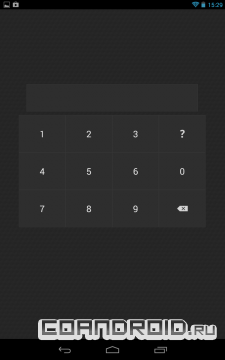
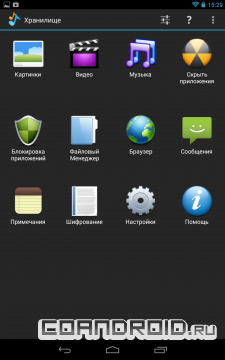
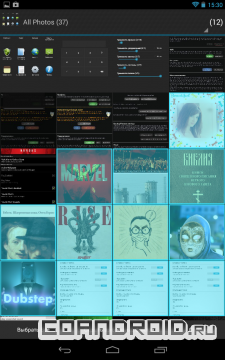
Einstellungen:
Die Anwendungseinstellungen sind in 4 Hauptkategorien unterteilt:
1. Allgemeine Einstellungen – Einrichten einer Diashow, automatische Bildschirmsperre beim Ausschalten des Gerätebildschirms und Einstellen der Dauer des Drückens des Logos, damit der PIN-Code-Eingabebildschirm erscheint (von 0,5 Sekunden bis 15 Sekunden).
2. Schnittstelleneinstellungen – Wählen Sie eines von 10 Themen aus und blenden Sie Symbole auf dem Hauptbildschirm aus.
3. Geben Sie die Einstellungen ein – wählen Sie den Sperrbildschirmtyp aus, ändern Sie den Haupt-PIN-Code und E-Mail-Adresse Legen Sie zur Wiederherstellung einen gefälschten PIN-Code fest (wenn Sie plötzlich bemerkt werden, verwenden Sie diesen PIN-Code, und der Angreifer sieht die versteckten Dateien nicht, da alle Listen leer sind; geben Sie diesen PIN-Code erneut ein, um die Dateilisten wiederherzustellen).
4. Suchtools – Einrichten des Zugriffs auf den Speicher von einem PC aus.
Fassen wir zusammen: - Dies ist wahrscheinlich die einzige Anwendung, die nicht nur Dateien, sondern auch sich selbst verbirgt, was das Leben Ihrer Feinde erheblich verkompliziert und Ihres einfacher macht. Genießen!
![]()

Mit der Anwendung können Sie Ihre Dateien und Anwendungen sicher verstecken und so tun, als wären Sie eine andere Anwendung.
. Diese Anwendung kann nicht nur alle Ihre Mediendateien verbergen, sondern sich auch leicht tarnen. Wer das kleine Geheimnis nicht kennt, wird nichts tun können. Die Möglichkeit, Ihre Dateien zu verbergen, ist zweifellos ein Vorteil jeder Anwendung. Die meisten dieser Anwendungen sind jedoch sehr leicht zu erkennen, da sie sofort in der Liste der installierten Anwendungen aufgeführt sind und ein Angreifer lediglich Ihr Passwort herausfinden und versteckte Dateien finden muss. Aber die Hide It Pro-Anwendung hebt sich von ihren Mitbewerbern ab, schon allein deshalb, weil Sie nach dem Start einen regulären Audio-Manager zum Anpassen des Tons sehen und sogar im Anwendungsmenü die Signatur „Audio-Manager“ angezeigt wird. Zuerst werden Sie ein wenig überrascht sein, aber dann bekommen Sie einen Hinweis und werden alles verstehen. Mit der Anwendung können Sie alle Mediendateien (Bilder, Musik, Videos) ausblenden sowie Notizen machen und Dateien verschlüsseln.
Schnittstelle: Wie bereits erwähnt, werden Sie nach dem Start der Anwendung mit einem normalen Audio-Manager begrüßt, mit dem Sie den Sound konfigurieren können. Um auf das PIN-Eingabefeld zuzugreifen, drücken und halten Sie Ihren Finger auf das Logo oben auf dem Bildschirm. Der Hauptbildschirm der Anwendung besteht aus 12 Menüpunkten:
- 1. Bilder – Auswählen der auszublendenden Fotos
- 2. Video – Wählen Sie ein Video aus, das ausgeblendet werden soll
- 3. Musik – Musik auswählen, die ausgeblendet werden soll
- 4. Anwendungen ausblenden (Root-Rechte erforderlich) – Wählen Sie die Anwendungen aus, die Sie ausblenden möchten
- 5. Antragssperrung – Antrag des Autors
- 6. Dateimanager – ein einfacher Manager mit Grundfunktionen
- 7. Browser – Anwendung vom Autor
- 8. Nachrichten – Antrag des Autors
- 9. Notizen – Erstellen Sie Ihre eigenen Notizen
- 10. Verschlüsselung – Verschlüsselung wichtiger Dateien
- 11. Einstellungen – gehen Sie zum Abschnitt „Einstellungen“.
- 12. Hilfe – Kurzanleitung mit häufig gestellten Fragen
Um eine Mediendatei auszublenden, müssen Sie nur zum entsprechenden Abschnitt gehen, auf die Schaltfläche „Hinzufügen“ klicken, dann die Dateien auswählen, die Sie ausblenden möchten, und die Aktion bestätigen, indem Sie auf „Ausgewählte Dateien ausblenden“ klicken. Danach können Sie auswählen, in welchem Album Sie sie speichern möchten, und Ihre Auswahl erneut mit der Schaltfläche „OK“ bestätigen.
Einstellungen: Die Anwendungseinstellungen sind in 4 Hauptkategorien unterteilt:
- 1. Allgemeine Einstellungen – Einrichten einer Diashow, automatische Bildschirmsperre beim Ausschalten des Gerätebildschirms und Einstellen der Dauer des Drückens des Logos, damit der PIN-Code-Eingabebildschirm erscheint (von 0,5 Sekunden bis 15 Sekunden).
- 2. Schnittstelleneinstellungen – Wählen Sie eines von 10 Themen aus und blenden Sie Symbole auf dem Hauptbildschirm aus.
- 3. Geben Sie die Einstellungen ein – wählen Sie die Art des Sperrbildschirms aus, ändern Sie den Haupt-PIN-Code und die E-Mail-Adresse zur Wiederherstellung, legen Sie einen gefälschten PIN-Code fest (wenn Sie plötzlich bemerkt werden, verwenden Sie diesen PIN-Code, und der Angreifer wird keine versteckten Dateien sehen, da alle (die Listen sind leer; geben Sie diesen PIN-Code erneut ein, um die Dateilisten wiederherzustellen).
- 4. Suchtools – Einrichten des Zugriffs auf den Speicher von einem PC aus.
- Dies ist wahrscheinlich die einzige Anwendung, die nicht nur Dateien, sondern auch sich selbst verbirgt, was das Leben Ihrer Feinde erheblich erschwert und Ihres einfacher macht. Genießen!
Laden Sie die Hide It Pro-App für Android herunter Sie können dem untenstehenden Link folgen
